Intel(R) PROSet/Wireless ใช้สำหรับการติดตั้ง แก้ไข และจัดการส่วนกำหนดค่าเครือข่าย เพื่อเชื่อมต่อกับเครือข่าย ซึ่งรวมถึงการตั้งค่าขั้นสูง เช่น การจัดการเกี่ยวกับการใช้พลังงาน และการเลือกแชนเนลสำหรับการตั้งค่าเครือข่ายเฉพาะกิจ
ถ้าคุณใช้ Microsoft(R) Windows(R) XP Wireless Zero Configuration เป็นตัวจัดการการเชื่อมต่อไร้สายของคุณ คุณสามารถยกเลิกได้โดยใช้แท็บ เครือข่ายไร้สายของ Microsoft Windows
เมื่อต้องการยกเลิกการใช้ Microsoft Windows XP Wireless Zero Configuration เป็นตัวจัดการการเชื่อมต่อไร้สายของคุณ:
หมายเหตุ: ตรวจเช็คว่าตัวเลือก การตั้งค่าโปรแกรมประยุกต์ Notify when another application uses the wireless adapter ถูกเลือกอยู่ ตัวเลือกนี้จะช่วยให้แสดงกล่องโต้ตอบขึ้นเมื่อ Microsoft Windows XP Wireless Zero Configuration จะเริ่มจัดการส่วนกำหนดค่าเครือข่ายของคุณ
เมื่อต้องการเริ่ม Intel PROSet/Wireless ให้ใช้วิธีใดวิธีหนึ่งต่อไปนี้:
ออกจาก Intel PROSet/Wireless:
หากต้องการปิด Intel PROSet/Wireless จากหน้าต่างหลัก เลือกข้อใดข้อหนึ่งต่อไปนี้:
เมื่อต้องการเริ่ม Intel(R)PROSet/Wireless ให้ดับเบิลคลิกที่ไอคอนแถบงาน ![]() ซึ่งอยู่ที่ด้านขวาล่างบนเดสก์ท็อปของ Windows หรือคลิกขวาที่ไอคอนแถบงานและคลิก เปิด Intel PROSet/Wireless
ซึ่งอยู่ที่ด้านขวาล่างบนเดสก์ท็อปของ Windows หรือคลิกขวาที่ไอคอนแถบงานและคลิก เปิด Intel PROSet/Wireless

ไอคอน Intel PROSet/Wireless จะปรากฏอยู่บนแถบงานซึ่งอยู่ที่มุมขวาล่างบนเดสก์ท็อปของ Windows คลิกขวาที่ไอคอนสถานะเพื่อแสดงตัวเลือกเมนู
รายการเมนู |
ข้อคิดเห็น |
เปิด Intel PROSet/Wireless |
คลิกเพื่อเริ่ม Intel PROSet/Wireless เมื่อ Intel PROSet/Wireless เป็นตัวจัดการการเชื่อมต่อไร้สายของคุณ ถ้าคุณเลือก ใช้ Windows ในการจัดการ Wi-Fi จากเมนูแถบงาน ตัวเลือกเมนูจะเปลี่ยนเป็น เปิด Wireless Zero Configuration และจะใช้บริการ Wireless Zero Configuration ของ Microsoft Windows XP เป็นตัวจัดการการเชื่อมต่อไร้สายของคุณ เมื่อคุณใช้ Microsoft Windows คุณจะไม่สามารถใช้ส่วนกำหนดค่าของ Intel ได้ |
เปิด Wireless Zero Configuration |
|
หากคุณติดตั้ง Intel PROSet/Wireless สถานะปัจจุบันของวิทยุจะปรากฏในหน้าต่างหลักของ Intel PROSet/Wireless และบนแถบงาน เลือก เปิดไร้สาย เพื่อเปิดวิทยุ เลือก ปิดไร้สาย เพื่อปิดวิทยุ หากคอมพิวเตอร์ของคุณติดตั้งสวิตช์ภายนอก คุณสามารถใช้สวิตช์ดังกล่าวเพื่อเปิดหรือปิดวิทยุ โปรดดูรายละเอียดเพิ่มเติมเกี่ยวกับสวิตช์นี้จากคู่มือของผู้ผลิตคอมพิวเตอร์ |
|
ปิดไร้สาย |
|
ปิดวิทยุ 802.11a |
ตัวเลือกนี้จะใช้ได้กับอแด็ปเตอร์ไร้สายที่สนับสนุน 802.11a, 802.11b และ 802.11g เท่านั้น เลือกเพื่อปิดวิทยุ 802.11a หมายเหตุ: การตั้งค่านี้จะไม่สามารถใช้ได้นอกจากจะมีการตั้งค่าใน เครื่องมือผู้ดูแลระบบ หรือถ้าอแด็ปเตอร์ของคุณคือ การเชื่อมต่อเครือข่าย Intel(R) PRO/Wireless 2200BG |
เปิด Intel Wireless Troubleshooter |
เปิดโปรแกรมที่สามารถช่วยคุณแก้ไขปัญหาเกี่ยวกับการเชื่อมต่อเครือข่ายไร้สายของคุณได้ เมื่อตรวจพบปัญหาในการเชื่อมต่อ ข้อความเตือนบนเดสก์ท็อปจะปรากฏขึ้นที่มุมขวาล่างของหน้าเดสก์ท็อปของคุณ ดูรายละเอียดเพิ่มเติมใน Intel Wireless Troubleshooter |
เชื่อมต่อกับส่วนกำหนดค่า |
แสดงส่วนกำหนดค่าปัจจุบันในรายการส่วนกำหนดค่า และใช้เพื่อเชื่อมต่อกับส่วนกำหนดค่า |
ใช้ Windows ในการจัดการ Wi-Fi |
สลับระหว่าง Intel PROSet/Wireless และ Windows XP Wireless Zero Configuration Service เมื่อคุณใช้ Microsoft Windows คุณจะไม่สามารถใช้ส่วนกำหนดค่าของ Intel ได้ |
ใช้ Intel PROSet/Wireless ในการจัดการ Wi-Fi |
ไอคอนในแถบงานทำหน้าที่แสดงสถานะปัจจุบันของการเชื่อมต่อไร้สาย ไอคอนแสดงสถานะการเชื่อมต่อจะอยู่ที่มุมขวาล่างบนเดสก์ท็อปของ Windows ไอคอนแถบงานสามารถตั้งให้แสดงหรือซ่อนได้ในเมนูเครื่องมือ การตั้งค่าโปรแกรมประยุกต์
ไอคอน |
คำอธิบาย |
|
ปิดไร้สาย: ปิดการใช้งานอแด็ปเตอร์ไร้สาย อุปกรณ์ไร้สายไม่ได้รับหรือส่งข้อมูลในขณะที่ปิดอยู่ คลิก เปิดไร้สาย เพื่อเปิดใช้อแด็ปเตอร์ ไอคอนจะเป็นสีขาวและไม่เคลื่อนไหว |
กำลังค้นหาเครือข่ายไร้สาย: อแด็ปเตอร์ไร้สายจะค้นหาเครือข่ายไร้สายที่ใช้ได้ ไอคอนจะเป็นสีขาวและเป็นภาพเคลื่อนไหว |
|
|
ไม่พบเครือข่ายไร้สาย: ไม่พบเครือข่ายไร้สายที่ใช้ได้ Intel PROSet/Wireless จะสแกนหาเครือข่ายที่ใช้ได้เป็นระยะๆ หากคุณต้องการบังคับให้มีการสแกน ให้ดับเบิลคลิกที่ไอคอนเพื่อเริ่ม Intel PROSet/Wireless แล้วคลิก ฟื้นฟู ไอคอนเป็นสีแดง |
|
พบเครือข่ายไร้สาย: พบเครือข่ายไร้สายที่ใช้ได้ ดับเบิลคลิกที่ไอคอนเพื่อแสดงรายการเครือข่ายไร้สาย เลือกเครือข่าย คลิก เชื่อมต่อ ไอคอนเป็นสีเหลือง |
|
การตรวจสอบความถูกต้องล้มเหลว: ไม่สามารถตรวจสอบความถูกต้องกับเครือข่ายไร้สายได้ ไอคอนเป็นสีเขียวพร้อมกับปรากฏสัญลักษณ์เตือนรูปสามเหลี่ยมสีเหลือง |
การเชื่อมต่อเครือข่ายไร้สาย: กะพริบในขณะที่กำลังรับที่อยู่ IP หรือมีข้อผิดพลาดเกิดขึ้น |
|
|
เชื่อมต่อกับเครือข่ายไร้สายแล้ว: เชื่อมต่อกับเครือข่ายไร้สายแล้ว คำแนะนำเครื่องมือจะแสดงชื่อเครือข่าย ความเร็ว คุณภาพของสัญญาณ และที่อยู่ IP ไอคอนเป็นสีเขียวพร้อมทั้งปรากฏคลื่นแสดงคุณภาพของสัญญาณ คลื่นยิ่งมาก หมายถึงคุณภาพของสัญญาณยิ่งดีมาก |
คำแนะนำเครื่องมือและการแจ้งเตือนบนข้อความจะแสดงผลตอบรับและการโต้ตอบ เมื่อต้องการแสดงคำแนะนำเครื่องมือ ให้เลื่อนตัวชี้เมาส์ของคุณไปยังไอคอน การแจ้งเตือนบนเดสก์ท็อปจะปรากฏขึ้นเมื่อเครือข่ายไร้สายของคุณเปลี่ยนสถานะ ตัวอย่างเช่น ในกรณีที่คุณอยู่นอกระยะการเชื่อมต่อของเครือข่ายไร้สาย เมื่อคุณเข้ามาในระยะการเชื่อมต่อ การแจ้งเตือนบนเดสก์ท็อปก็จะปรากฏขึ้น
เลือก แสดงการแจ้งเตือนข้อมูล ใน การตั้งค่าโปรแกรมประยุกต์ เพื่อเปิดใช้การแจ้งเตือนบนเดสก์ท็อป
คำแนะนำเครื่องมือจะปรากฏขึ้นเมื่อวางตัวชี้เมาส์ไว้เหนือไอคอน คำแนะนำเครื่องมือจะแสดงข้อความสำหรับสถานะแต่ละแบบของการเชื่อมต่อ

เมื่อต้องการการดำเนินการจากผู้ใช้ การแจ้งเตือนบนเดสก์ท็อปจะปรากฏขึ้น หากคุณคลิกที่สัญลักษณ์การแจ้งเตือน ก็จะมีการดำเนินการที่เหมาะสม ตัวอย่างเช่น เมื่อพบเครือข่ายไร้สาย การแจ้งเตือนต่อไปนี้จะปรากฏขึ้น:

การดำเนินการ: ดับเบิลคลิกที่การแจ้งเตือนบนเดสก์ท็อปเพื่อเชื่อมต่อกับเครือข่ายในรายการเครือข่ายไร้สาย
เมื่อเชื่อมต่อแล้ว การแจ้งเตือนจะแสดงเครือข่ายไร้สายที่คุณเชื่อมต่ออยู่ ความเร็วของการเชื่อมต่อ คุณภาพสัญญาณ และที่อยู่ IP

นอกจากนี้ การแจ้งเตือนบนเดสก์ท็อปยังใช้เพื่อแสดงให้ทราบกรณีที่มีปัญหาในการเชื่อมต่อด้วย คลิกที่สัญลักษณ์การแจ้งเตือนเพื่อเปิด Intel Wireless Troubleshooter

หน้าต่างหลักของ Intel PROSet/Wireless ช่วยให้คุณสามารถ:

การใช้ Intel PROSet/Wireless เพื่อ:
หน้าต่างหลักของ Intel PROSet/Wireless จะแสดงไอคอนสถานะการเชื่อมต่อซึ่งแสดงสถานะการเชื่อมต่อปัจจุบันของอแด็ปเตอร์ไร้สาย นอกจากนี้ ไอคอนแถบงานยังแสดงสถานะการเชื่อมต่อปัจจุบันอีกด้วย ดูรายละเอียดเพิ่มเติมใน ไอคอน แถบงาน
ไอคอนใช้สำหรับระบุสถานะการเชื่อมต่อ
ไอคอน |
คำอธิบาย |
|---|---|
ปิดไร้สาย: วิทยุไม่ได้ถูกเชื่อมโยงกับเครือข่าย คลิกปุ่ม เปิดไร้สาย เพื่อเปิดใช้วิทยุ |
|
แสดงปัญหาการเชื่อมต่อ รวมทั้งความล้มเหลวในการตรวจสอบความถูกต้อง |
|
กำลังค้นหาเครือข่ายไร้สาย: อแด็ปเตอร์ไร้สายกำลังค้นหาเครือข่ายไร้สายที่ใช้ได้ ไอคอนภาพเคลื่อนไหว:
|
|
ไม่พบเครือข่ายไร้สาย: อแด็ปเตอร์ไม่พบเครือข่ายไร้สายที่ใช้ได้ |
|
พบเครือข่ายไร้สาย: พบเครือข่ายไร้สายที่ใช้ได้ คุณสามารถเลือกที่จะเชื่อมต่อกับเครือข่ายที่ใช้ได้ ซึ่งแสดงอยู่ในรายการ เครือข่ายไร้สาย |
|
การเชื่อมต่อเครือข่ายไร้สาย คุณกำลังเชื่อมต่ออยู่กับเครือข่ายไร้สาย เส้นโค้งทรงพระจันทร์เสี้ยวจะสลับระหว่างสีเขียวกับสีขาว จนกว่าจะได้รับที่อยู่ IP หรือมีข้อผิดพลาดในการเชื่อมต่อเกิดขึ้น |
|
เชื่อมต่อกับเครือข่ายไร้สายแล้ว: คุณมีการเชื่อมต่ออยู่กับเครือข่ายไร้สาย ชื่อเครือข่าย ความเร็ว คุณภาพสัญญาณ และที่อยู่ IP จะแสดงสถานะการเชื่อมต่อปัจจุบัน คลิกปุ่ม รายละเอียด เพื่อแสดงรายละเอียดของการเชื่อมต่อเครือข่ายปัจจุบัน |
|
ชื่อเครือข่าย |
ชื่อเครือข่าย (SSID): นี่คือชื่อของเครือข่ายที่อแด็ปเตอร์ได้เชื่อมต่ออยู่ ชื่อเครือข่าย SSID ต้องเป็นชื่อเดียวกับ SSID ของจุดเชื่อมต่อ |
คุณภาพของสัญญาณ |
แถบบนไอคอนแสดงคุณภาพของสัญญาณระบุถึงคุณภาพของการรับส่งสัญญาณระหว่างอแด็ปเตอร์ไร้สายของคุณกับจุดเชื่อมต่อที่ใกล้ที่สุด หรือคอมพิวเตอร์ในโหมดอุปกรณ์ต่ออุปกรณ์ (เฉพาะกิจ) จำนวนแถบสีเขียวแนวตั้งแสดงถึงความเข้มของสัญญาณรับส่ง คุณภาพของสัญญาณจะมีช่วงตั้งแต่ดีเยี่ยมจนถึงอยู่นอกพื้นที่ ปัจจัยต่อไปนี้จะส่งผลกระทบต่อคุณภาพของสัญญาณ:
|
คุณสมบัติ |
แสดงข้อมูลสถานะการเชื่อมต่อของอแด็ปเตอร์ ดูรายละเอียดเพิ่มเติมใน ปุ่มคุณสมบัติ |
เปิดไร้สาย (ปิด) |
ปิดและเปิดวิทยุ ดูรายละเอียดเพิ่มเติมใน เปิด/ปิดไร้สาย |
วิธีใช้? |
แสดงข้อมูลวิธีใช้สำหรับหน้านี้ |
ปิด |
ปิดหน้าต่างหลักของ Intel PROSet/Wireless |
รายการเครือข่ายไร้สายจะแสดงรายการเครือข่ายไร้สายที่อยู่ภายในระยะการเชื่อมต่อของอแด็ปเตอร์
ชื่อ |
คำอธิบาย |
|
ความเข้มของสัญญาณของจุดเชื่อมต่อเครือข่ายไร้สายหรือคอมพิวเตอร์ (โหมดอุปกรณ์ต่ออุปกรณ์ [เฉพาะกิจ]) แถบบนไอคอนความเข้มของสัญญาณระบุว่าเครือข่ายไร้สายหรือคอมพิวเตอร์นั้นๆ พร้อมสำหรับการเชื่อมต่อ แต่ยังไม่ได้ถูกเชื่อมโยงกับจุดเชื่อมต่อหรือคอมพิวเตอร์ (โหมดอุปกรณ์ต่ออุปกรณ์ [เฉพาะกิจ]) |
ชื่อเครือข่าย |
ชื่อเครือข่าย (SSID): ชื่อของเครือข่ายที่อแด็ปเตอร์เชื่อมต่ออยู่ ชื่อเครือข่าย SSID ต้องเป็นชื่อเดียวกับ SSID ของจุดเชื่อมต่อ |
สถานะ |
การแจ้งเตือนว่าอแด็ปเตอร์กำลังเชื่อมต่ออยู่กับเครือข่ายไร้สาย เมื่อเชื่อมต่อแล้ว สถานะจะถูกเปลี่ยนเป็น เชื่อมต่อ |
ส่วนกำหนดค่า: ระบุว่าเครือข่ายหนึ่งในรายการเครือข่ายไร้สายมีการเชื่อมต่ออยู่ และมีส่วนกำหนดค่าอยู่ในรายการส่วนกำหนดค่า |
|
|
เครือข่ายไร้สายใช้โหมด (โครงสร้างพื้นฐาน) เครือข่าย |
|
เครือข่ายไร้สายใช้โหมด (เฉพาะกิจ) อุปกรณ์ต่ออุปกรณ์ |
|
เครือข่ายไร้สายใช้การเข้ารหัสความปลอดภัย |
ความถี่ในย่านความถี่ที่เครือข่ายไร้สายใช้ (802.11a, 802.11b, 802.11g) |
|
เครือข่ายไร้สายอยู่ในรายการที่แยก หรือส่วนกำหนดค่าถูกตั้งค่าสำหรับการเชื่อมต่อโดยผู้ใช้ |
|
เชื่อมต่อ (ยกเลิกการเชื่อมต่อ) |
คลิกเพื่อเชื่อมต่อกับเครือข่ายไร้สาย เมื่อเชื่อมต่อได้แล้ว ปุ่มจะเปลี่ยนเป็น ยกเลิกการเชื่อมต่อ |
คุณสมบัติ |
ให้ข้อมูลรายละเอียดเกี่ยวกับเครือข่ายที่เชื่อมต่ออยู่และจุดเชื่อมต่อ ดูรายละเอียดใน คุณสมบัติเครือข่าย |
ฟื้นฟู |
ฟื้นฟูรายการเครือข่ายที่ใช้ได้ หากมีเครือข่ายใหม่ที่ใช้ได้อยู่ในระยะการเชื่อมต่อของอแด็ปเตอร์ รายการนี้จะถูกปรับปรุงเพื่อแสดงชื่อเครือข่ายใหม่ |
เปิดไร้สาย (ปิดไร้สาย) |
ปิดและเปิดวิทยุ ดูรายละเอียดเพิ่มเติมใน ไร้สายปิด (เปิด) |
ปิด |
ปิดหน้าต่างหลักของ Intel PROSet/Wireless |
วิธีใช้? |
แสดงข้อมูลวิธีใช้สำหรับหน้านี้ |
คลิกปุ่ม คุณสมบัติ บนหน้าต่างหลักของ Intel PROSet/Wireless เพื่อแสดงการตั้งค่าความปลอดภัยสำหรับอแด็ปเตอร์ไร้สาย นอกจากนี้ คุณยังสามารถเพิ่มส่วนกำหนดค่าที่จะแยกออกจากการเชื่อมต่ออัตโนมัติได้ ถ้าการแยกเครือข่ายเปิดใช้งานอยู่ (ดูที่ การตั้งค่าโปรแกรมประยุกต์) คุณสมบัติของเครือข่ายจะระบุด้วยว่าเครือข่ายนี้ถูกแยกออกจากการเชื่อมต่ออ้ตโนมัติหรือไม่
ชื่อ |
คำอธิบาย |
ชื่อเครือข่าย |
แสดงชื่อเครือข่ายไร้สาย |
แบนด์ |
แบนด์และความถี่ที่ใช้อยู่ในปัจจุบัน แสดงเป็นนอกพื้นที่ หากไม่ปรากฏแบนด์และความถี่ แบนด์ต่อไปนี้แสดงอยู่ในรายการ:
|
โหมดการทำงาน |
แสดงโหมดการทำงานปัจจุบัน:
|
ระดับการตรวจสอบความถูกต้อง |
แสดงโหมดรักษาความปลอดภัยด้วยการตรวจสอบความถูกต้องสำหรับส่วนกำหนดค่าที่ใช้อยู่ในปัจจุบัน ระดับการตรวจสอบความถูกต้องของเครือข่ายต่อไปนี้แสดงอยู่ในรายการ:
แสดงการตรวจสอบความถูกต้อง 802.11 ที่ใช้โดยส่วนกำหนดค่าที่ใช้อยู่ในปัจจุบัน ดูรายละเอียดเพิ่มเติมใน การตั้งค่าความปลอดภัย |
การเข้ารหัสข้อมูล |
การตั้งค่าการเข้ารหัสข้อมูลต่อไปนี้จะแสดงในรายการ:
ดูรายละเอียดเพิ่มเติมใน การตั้งค่าความปลอดภัย |
|
|
จัดการการแยก |
ดูรายละเอียดเพิ่มเติมใน จัดการการแยก |
ปิด |
ปิดคุณสมบัติเครือข่าย |
วิธีใช้? |
แสดงข้อมูลวิธีใช้สำหรับหน้านี้ |
เมื่อคุณเชื่อมต่อเข้ากับเครือข่าย คุณสามารถคลิกที่ปุ่ม รายละเอียด ในหน้าต่างหลักของ Intel PROSet/Wireless เพื่อแสดงรายละเอียดการเชื่อมต่อได้

ชื่อ |
คำอธิบาย |
ชื่อส่วนกำหนดค่า |
ชื่อของส่วนกำหนดค่า |
ชื่อเครือข่าย |
ชื่อเครือข่าย (SSID) ของการเชื่อมต่อปัจจุบัน |
ที่อยู่ IP: |
ที่อยู่ Internet Protocol (IP) สำหรับการเชื่อมต่อปัจจุบัน |
คุณภาพของสัญญาณ |
การประเมินสัญญาณความถี่วิทยุ (RF) สามารถทำได้โดยใช้องค์ประกอบสองส่วน คือ:
คุณภาพของสัญญาณจะพิจารณาจากปัจจัยต่างๆ ประกอบกัน เริ่มแรกจะพิจารณาความเข้มของสัญญาณและอัตราสัญญาณรบกวน RF ที่ปรากฏขึ้น สัญญาณรบกวน RF เกิดขึ้นเองตามธรรมชาติ หรืออาจเกิดจากอุปกรณ์ไฟฟ้า หากสัญญาณรบกวน RF มีปริมาณสูง หรือความเข้มของสัญญาณอยู่ในระดับต่ำ จะทำให้อัตราส่วนสัญญาณต่อสัญญาณรบกวนอยู่ในระดับที่ลดลง ซึ่งจะทำให้สัญญาณมีคุณภาพต่ำ หากอัตราส่วนสัญญาณต่อสัญญาณรบกวนอยู่ในระดับต่ำ จะทำให้เครื่องรับวิทยุประสบปัญหาในการแยกแยะข้อมูลที่อยู่ในสัญญาณออกจากสัญญาณรบกวน |
ความเข้มของสัญญาณ |
ความเข้มของสัญญาณของกลุ่มข้อมูลที่ได้รับทั้งหมด จำนวนแถบสีเขียวที่มากขึ้น หมายถึง ความเข้มของสัญญาณมากขึ้น |
ที่อยู่ MAC ของอแด็ปเตอร์ |
ที่อยู่ Media Access Control (MAC) สำหรับอแด็ปเตอร์ไร้สาย |
แบนด์ |
ระบุย่านความถี่ไร้สายสำหรับการเชื่อมต่อปัจจุบัน
|
อัตราข้อมูลที่สนับสนุน |
อัตราที่อแด็ปเตอร์ไร้สายสามารถส่งและรับข้อมูล แสดงความเร็วเป็น Mbps สำหรับความถี่ที่กำลังใช้
|
ความถี่วิทยุ |
ระบุความถี่ของการเชื่อมต่อไร้สายปัจจุบัน
|
หมายเลขแชนเนล |
แสดงช่องสัญญาณสำหรับการรับและส่ง |
การตรวจสอบความถูกต้องเครือข่าย |
แสดงโหมดเปิด, ใช้ร่วมกัน, WPA-Enterprise, WPA-Personal, WPA2-Enterprise และ WPA2-Personal แสดงการตรวจสอบความถูกต้อง 802.11 ที่ใช้โดยส่วนกำหนดค่าที่ใช้อยู่ในปัจจุบัน ดูรายละเอียดเพิ่มเติมใน ภาพรวมเกี่ยวกับความปลอดภัย |
การเข้ารหัสข้อมูล |
แสดงค่าเป็น ไม่มี, WEP, CKIP, TKIP หรือ AES-CCMP ดูรายละเอียดเพิ่มเติมใน ภาพรวมเกี่ยวกับความปลอดภัย |
ประเภทการตรวจสอบความถูกต้อง 802.1x |
แสดงค่า MD5, EAP-SIM, TLS, TTLS, PEAP, LEAP หรือ EAP-FAST ดูรายละเอียดเพิ่มเติมใน ภาพรวมเกี่ยวกับความปลอดภัย |
โปรโตคอลการตรวจสอบความถูกต้อง 802.1x |
แสดงค่าเป็น ไม่มี, PAP, MD5, GTC, CHAP, MS-CHAP, MS-CHAP-V2 หรือ TLS ดูรายละเอียดเพิ่มเติมใน ภาพรวมเกี่ยวกับความปลอดภัย |
รุ่น CCX |
รุ่นของส่วนขยายที่สามารถใช้งานร่วมกับ Cisco บนการเชื่อมต่อไร้สายนี้ |
กำลัง TX ปัจจุบัน |
ระดับกำลังการส่งของส่วนขยายที่สามารถใช้งานร่วมกับ Cisco |
ระดับกำลังการส่งที่สนับสนุน |
1.0, 5.0, 20.0, 31.6, 50.1 mW |
ที่อยู่ MAC ของจุดเชื่อมต่อ |
ที่อยู่ Media Access Control (MAC) สำหรับจุดเชื่อมต่อที่ถูกเชื่อมโยง |
แสดงค่าเป็น "ไม่มี" หากไม่ได้เปิดใช้งาน หากถูกเปิดใช้งานจาก การตั้งค่าจุดเชื่อมต่อค่าบังคับ ที่อยู่ MAC ของจุดเชื่อมต่อจะแสดงขึ้น ตัวเลือกนี้กำหนดให้อแด็ปเตอร์ไร้สายทำการเชื่อมต่อกับจุดเชื่อมต่อที่ใช้ที่อยู่ MAC เฉพาะ (เลขฐานสิบหก 12 หลัก แบบ 48 บิต เช่น 00:06:25:0E:9D:84) |
|
ซ่อมแซม |
กำหนดที่อยู่ IP ใหม่ ถ้าคุณประสบปัญหาในการเข้าใช้เครือข่าย ให้ตรวจสอบความถูกต้องของที่อยู่ IP ถ้าที่อยู่ IP คือ 0.0.0.0 หรือ 169.x.x.x เป็นไปได้ว่าที่อยู่นี้ไม่ถูกต้อง ถ้าเครือข่ายของคุณตั้งค่าไว้ให้กำหนดที่อยู่เครือข่ายโดยอัตโนมัติ คุณสามารถคลิก ซ่อมแซม และขอที่อยู่ IP ใหม่ได้ |
ปิด |
ปิดหน้านี้ |
วิธีใช้? |
แสดงข้อมูลวิธีใช้สำหรับหน้านี้ |
รายการส่วนกำหนดค่าจะแสดงส่วนกำหนดค่าของผู้ใช้ปัจจุบันตามลำดับที่นำไปใช้ ใช้ลูกศรขึ้นและลงเพื่อจัดเรียงส่วนกำหนดค่าตามลำดับเฉพาะ เพื่อทำการเชื่อมต่อกับเครือข่ายไร้สายโดยอัตโนมัติ
ใช้ปุ่ม เชื่อมต่อ เพื่อเชื่อมต่อกับเครือข่ายไร้สาย เมื่อเชื่อมต่อได้แล้ว ส่วนกำหนดค่าจะถูกสร้างขึ้นในรายการส่วนกำหนดค่า นอกจากนี้ คุณสามารถเพิ่ม แก้ไข และเอาส่วนกำหนดค่าออกจากรายการส่วนกำหนดค่า
คุณสามารถตั้งส่วนกำหนดค่าหลายชุดสำหรับเครือข่ายไร้สายแต่ละเครือข่ายได้ การตั้งค่าสำหรับส่วนกำหนดค่าประกอบด้วยชื่อเครือข่าย (SSID), โหมดการทำงาน และการตั้งค่าความปลอดภัย ดูรายละเอียดเพิ่มเติมใน การจัดการส่วนกำหนดค่า
ชื่อ |
คำอธิบาย |
|
การตั้งค่าเครือข่ายที่ช่วยให้อแด็ปเตอร์ไร้สายของคุณสามารถเชื่อมต่อกับจุดเชื่อมต่อเครือข่าย (โหมดโครงสร้างพื้นฐาน) หรือคอมพิวเตอร์ (โหมดอุปกรณ์ต่ออุปกรณ์ (เฉพาะกิจ)) ซึ่งไม่ได้ใช้จุดเชื่อมต่อ ดูรายละเอียดเพิ่มเติมใน ตั้งค่าส่วนกำหนดค่า |
||
ชื่อเครือข่าย |
ชื่อของเครือข่ายไร้สาย (SSID) หรือคอมพิวเตอร์ |
|
ไอคอนการเชื่อมต่อ: ไอคอนแสดงสถานะส่วนกำหนดค่าเครือข่ายจะแสดงสถานะการเชื่อมต่อต่างๆ ระหว่างอแด็ปเตอร์กับเครือข่ายไร้สาย รวมถึงประเภทของโหมดการทำงานที่ใช้ และระบุว่ามีการใช้การป้องกันเครือข่ายหรือไม่ |
||
วงกลมสีฟ้า: อแด็ปเตอร์ไร้สายถูกเชื่อมโยงกับจุดเชื่อมต่อหรือคอมพิวเตอร์ (โหมดอุปกรณ์ต่ออุปกรณ์ [เฉพาะกิจ]) หากส่วนกำหนดค่าเปิดใช้การรักษาความปลอดภัย 802.1x ไอคอนนี้จะระบุว่าอแด็ปเตอร์ไร้สายได้ถูกเชื่อมโยงและตรวจสอบความถูกต้องแล้ว |
||
|
แสดงโหมดโครงสร้างพื้นฐาน |
|
|
แสดงโหมดอุปกรณ์ต่ออุปกรณ์ (เฉพาะกิจ) |
|
แสดงส่วนกำหนดค่าผู้ดูแลระบบ |
||
|
เครือข่ายไร้สายใช้การเข้ารหัสความปลอดภัย |
|
ลูกศร
|
จัดเรียงส่วนกำหนดค่าตามลำดับที่ต้องการสำหรับการเชื่อมต่ออัตโนมัติ
|
|
เชื่อมต่อ |
เชื่อมต่อส่วนกำหนดค่าที่เลือกกับเครือข่ายไร้สาย |
|
ใช้ตัวช่วยสร้างส่วนกำหนดค่า เพื่อสร้างส่วนกำหนดค่าใหม่ ดูรายละเอียดเพิ่มเติมใน การสร้างส่วนกำหนดค่าใหม่ |
||
เอาส่วนกำหนดค่าออกจากรายการส่วนกำหนดค่า ดูรายละเอียดเพิ่มเติมใน ลบส่วนกำหนดค่า |
||
ช่วยให้คุณสามารถแก้ไขเนื้อหาของส่วนกำหนดค่าที่มีอยู่ นอกจากนี้ คุณสามารถดับเบิลคลิกที่ส่วนกำหนดค่าในรายการส่วนกำหนดค่าเพื่อทำการแก้ไขได้ ดูรายละเอียดเพิ่มเติมใน การแก้ไขส่วนกำหนดค่าที่มีอยู่ |
||
|
ส่งออก/นำเข้า: นำเข้าและส่งออกส่วนกำหนดค่าสำหรับผู้ใช้ไปยังและจากรายการส่วนกำหนดค่า ส่วนกำหนดค่าไร้สายสามารถนำเข้าไปยังรายการส่วนกำหนดค่าโดยอัตโนมัติได้ ดูรายละเอียดเพิ่มเติมใน การนำเข้าและส่งออกส่วนกำหนดค่า |
|
ปิด |
ปิดหน้าต่างการจัดการส่วนกำหนดค่า |
|
ใช้เมนู แฟ้ม, เครื่องมือ, ขั้นสูง, ส่วนกำหนดค่า และ วิธีใช้ เพื่อตั้งค่าเครือข่ายของคุณ
ชื่อ |
คำอธิบาย |
แฟ้ม |
ออก: ปิดหน้าต่างหลักของ Intel PROSet/Wireless ใช้ตัวเลือกใดตัวเลือกหนึ่งต่อไปนี้เพื่อเริ่มซอฟต์แวร์ Intel PROSet/Wireless:
|
เครื่องมือ |
การตั้งค่าโปรแกรมประยุกต์: ใช้สำหรับตั้งค่าการกำหนดลักษณะการเชื่อมต่อทั้งระบบ ดูรายละเอียดใน การตั้งค่าโปรแกรมประยุกต์ ใช้ Ctrl+P บนคีย์บอร์ดเป็นวิธีหนึ่งในการเข้าถึงคุณลักษณะนี้ Intel Wireless Troubleshooter: ใช้สำหรับแก้ไขปัญหาการเชื่อมต่อเครือข่ายไร้ัสาย ใช้ Ctrl+W บนคีย์บอร์ดเป็นวิธีหนึ่งในการเข้าถึงคุณลักษณะนี้ ดูรายละเอียดเพิ่มเติมใน Intel Wireless Troubleshooter เครื่องมือผู้ดูแลระบบ: ใช้งานโดยผู้ดูแลระบบหรือบุคคลที่มีสิทธิ์ของผู้ดูแลระบบบนคอมพิวเตอร์เครื่องนี้เพื่อปรับตั้งส่วนกำหนดค่าที่ใช้ร่วมกัน (ล็อกออนล่วงหน้า, ต่อเนื่อง และ Voice over IP (VoIP)) ดูรายละเอียดเพิ่มเติมใน เครื่องมือผู้ดูแลระบบ ใช้ Ctrl+T บนคีย์บอร์ดเป็นวิธีหนึ่งในการเข้าถึงคุณลักษณะนี้ หมายเหตุ: เครื่องมือผู้ดูแลระบบจะสามารถใช้ได้เฉพาะเมื่อถูกติดตั้งระหว่างการติดตั้งแบบกำหนดเองของซอฟต์แวร์ Intel PROSet/Wireless ดูรายละเอียดเพิ่มเติมใน ติดตั้งและถอนการติดตั้งซอฟต์แวร์ |
ขั้นสูง |
การตั้งค่าอแด็ปเตอร์: แสดงการตั้งค่าอแด็ปเตอร์ที่สัมพันธ์กับการตั้งค่าใน Microsoft Windows Advanced Settings ดูรายละเอียดใน การตั้งค่าอแด็ปเตอร์ ใช้ Ctrl+A บนคีย์บอร์ดเป็นวิธีหนึ่งในการเข้าถึงคุณลักษณะนี้ การเข้าถึงการตั้งค่าอแด็ปเตอร์จาก Microsoft Windows:
สถิติขั้นสูง: เลือกเพื่อกำหนดวิธีการที่อแด็ปเตอร์จะสื่อสารกับจุดเชื่อมต่อ ใช้ Ctrl+S บนคีย์บอร์ดเป็นวิธีหนึ่งในการเข้าถึงคุณลักษณะนี้ ดูรายละเอียดเพิ่มเติมใน สถิติขั้นสูง ใช้ Windows ในการจัดการ Wi-Fi: เลือกเพื่อให้ใช้ Microsoft Windows XP เป็นตัวจัดการการเชื่อมต่อไร้สาย ใช้ F10 บนคีย์บอร์ดเป็นวิธีหนึ่งในการเข้าถึงคุณลักษณะนี้ ดูรายละเอียดเพิ่มเติืมใน สลับไปใช้ Microsoft Windows XP Wireless Zero Configuration |
ส่วนกำหนดค่า |
จัดการส่วนกำหนดค่า: เลือกเพื่อสร้างหรือแก้ไขส่วนกำหนดค่า ใช้ Ctrl+R บนคียบอร์ดเป็นวิธีหนึ่งในการเข้าถึงคุณลักษณะนี้ จัดการการแยก: เลือกเพื่อแยกเครือข่ายออกจากการเชื่อมต่ออัตโนมัติ ดูรายละเอียดเพิ่มเติมใน จัดการการแยก ใช้ Ctrl+M บนคีย์บอร์ดเป็นวิธีหนึ่งในการเข้าถึงคุณลักษณะนี้ |
วิธีใช้ |
วิธีใช้ Intel PROSet/Wireless: เริ่มวิธีใช้แบบออนไลน์ ใช้ F1 บนคีย์บอร์ดเป็นวิธีหนึ่งในการเข้าถึงคุณลักษณะนี้ การนำทางในหน้าต่างวิธีใช้:
เกี่ยวกับ: แสดงข้อมูลรุ่นสำหรับคอมโพเนนต์ของโปรแกรมประยุกต์ที่ติดตั้งอยู่ในปัจจุบัน |
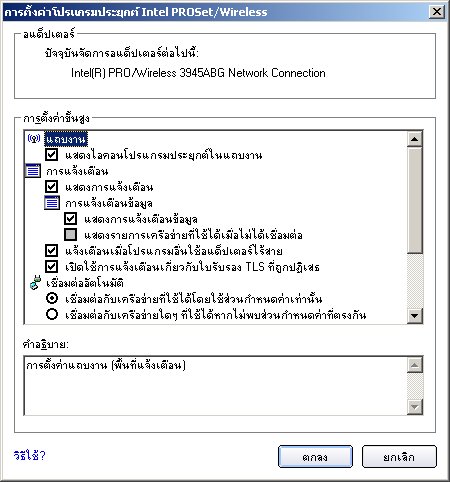
การตั้งค่าในหน้านี้จะควบคุมลักษณะการทำงานของซอฟต์แวร์ Intel(R) PROSet/Wireless
ชื่อ |
คำอธิบาย |
อแด็ปเตอร์ |
แสดงรายการอแด็ปเตอร์เครือข่ายที่มีอยู่ในขณะนี้ อาจเป็นไปได้ทั้ง การเชื่อมต่อเครือข่าย Intel(R) PRO/Wireless 3945ABG, การเชื่อมต่อเครือข่าย Intel(R) PRO/Wireless 3945BG, การเชื่อมต่อเครือข่าย Intel(R) PRO/Wireless 2915ABG หรือการเชื่อมต่อเครือข่าย Intel(R) PRO/Wireless 2200BG |
การตั้งค่าขั้นสูง: การตั้งค่าต่อไปนี้จะควบคุมวิธีดำนินการและวิธีแสดงข้อมูลของ Intel PROSet/Wireless |
|
แถบงาน |
แสดงไอคอนโปรแกรมประยุกต์ในแถบงาน: เลือกตัวเลือกนี้เพื่อแสดงไอคอนสถานะในแถบงาน ไอคอนนี้อยู่ในแถบงานของ Windows (พื้นที่แจ้งสถานะ) ไอคอนนี้จะให้ข้อมูลสถานะการเชื่อมต่อไร้สายของคุณ ล้างกล่องกาเครื่องหมายเพื่อจะไม่แสดงไอคอนสถานะแถบงาน ไอคอนสถานะบนแถบงานประกอบด้วยฟังก์ชันต่างๆ หลายฟังก์ชัน:
|
แสดงการแจ้งเตือน: เลือกเพื่อแสดงการแจ้งเตือนบนเดสก์ท็อปถัดจากไอคอนแถบงาน เมื่อผู้ใช้จำเป็นต้องดำเนินการ จะมีข้อความปรากฏขึ้น การแจ้งเตือนบนเดสก์ท็อปจะปรากฏขึ้นเฉพาะกับเหตุการณ์ที่มีความสำคัญสูงเท่านั้น หากเลือกการแจ้งเตือนบนเดสก์ท็อป ก็จะมีการดำเนินการที่เหมาะสมเกิดขึ้น ล้างกล่องกาเครื่องหมายเพื่อจะไม่แสดงการแจ้งเตือนบนเดสก์ท็อป ดูรายละเอียดเพิ่มเติมใน คำแนะนำเครื่องมือและการแจ้งเตือนบนเดสก์ท็อป เลือกตัวเลือกข้อใดข้อหนึ่งต่อไปนี้: การแจ้งเตือนข้อมูล: การแจ้งเตือนบนเดสก์ท็อปเหล่านี้จะมีความสำคัญน้อยกว่า และไม่ต้องการการโต้ตอบจากคุณ แต่อาจช่วยปรับปรุงการใช้งานไร้สายได้อย่างมาก
แจ้งเตือนเมื่อโปรแกรมอื่นใช้อแด็ปเตอร์ไร้สาย: หากเลือกตัวเลือกนี้ จะมีหน้าต่างข้อความปรากฏขึ้นเมื่อโปรแกรมประยุกต์อื่นๆ กำลังพยายามจัดการอแด็ปเตอร์ไร้สายของคุณ ตัวเลือกนี้จะเป็นประโยชน์ในกรณีที่คุณกำลังใช้ซอฟต์แวร์ที่ได้รับจากจุดด่วน (ร้านกาแฟ อาคารสนามบิน) หากต้องการใช้คุณลักษณะของ Intel PROSet/Wireless คุณจะต้องยกเลิกการใช้งานซอฟต์แวร์นี้เมื่อคุณออกจากจุดด่วน เปิดใช้การแจ้งเตือนเกี่ยวกับใบรับรอง TLS ที่ถูกปฏิเสธ: เลือกตัวเลือกนี้ถ้าต้องการให้มีการเตือนเมื่อใบรับรอง PEAP-TLS ถูกปฏิเสธจากเซิร์ฟเวอร์การตรวจสอบความถูกต้อง ดูรายละเอียดเพิ่มเติมที่การตรวจสอบความถูกต้อง ความปลอดภัยขององค์กร และ ติดตั้งเครื่องลูกข่ายสำหรับ TLS |
|
เชื่อมต่อกับเครือข่ายที่ใช้ได้โดยใช้ส่วนกำหนดค่าเท่านั้น: (ค่าเริ่มต้น) เชื่อมต่ออแด็ปเตอร์ไร้สายกับเครือข่ายที่ใช้ได้ โดยใช้ส่วนกำหนดค่าที่ตรงกันจาก รายการส่วนกำหนดค่า หากไม่พบส่วนกำหนดค่าที่ตรงกัน คุณจะได้รับการแจ้งเตือน (ดู การแจ้งเตือน) อุปกรณ์ไร้สายจะยังคงไม่เชื่อมต่อจนกว่าจะพบส่วนกำหนดค่าที่ตรงกัน หรือจนกว่าคุณจะตั้งส่วนกำหนดค่าที่ตรงกันใหม่ เชื่อมต่อกับเครือข่ายใดๆ ที่ใช้ได้หากไม่พบส่วนกำหนดค่าที่ตรงกัน: เลือกที่จะเชื่อมต่อกับเครือข่ายโดยอัตโนมัติหากคุณไม่ได้ตั้งส่วนกำหนดค่าและอยู่ในตำแหน่งที่มีเครือข่ายไร้สายแบบเปิดที่ไม่มีระบบรักษาความปลอดภัย หมายเหตุ: เครือข่ายเปิดไม่มีการรักษาความปลอดภัย คุณจะต้องจัดหาระบบรักษาความปลอดภัยของคุณเองสำหรับการเชื่อมต่อไร้สายนี้ วิธีหนึ่งที่จะรักษาความปลอดภัยให้กับการเชื่อมต่อไร้สายแบบเปิดคือ การใช้ซอฟต์แวร์ Virtual Private Networking (VPN) เชื่อมต่อกับเครือข่ายใดๆ โดยยึดตามส่วนกำหนดค่าเท่านั้น (โหมด Cisco): เลือกเพื่อลองใช้ส่วนกำหนดค่าทั้งหมดตามลำดับที่ต้องการ นั่นหมายความว่าคุณอยู่ใกล้กับจุดเชื่อมต่อที่มี SSID มากกว่าหนึ่งอัน แต่เปิดเผยเพียงแค่หนึ่งอันเท่านั้น |
|
จัดการการแยก |
ใช้งานคุณลักษณะรายการที่แยกโดยอัตโนมัติ: เลือกเพื่อเปิดใช้งานคุณลักษณะรายการที่แยกโดยอัตโนมัติ คุณลักษณะนี้จะช่วยให้สามารถแยกจุดเชื่อมต่อที่ไม่ต้องการให้เชื่อมต่ออัตโนมัติได้ ดูรายละเอียดเพิ่มเติมใน จัดการการแยก ใช้งานคุณลักษณะรายการที่แยกโดยผู้ใช้: เลือกเพื่อเปิดใช้งานคุณลักษณะรายการที่แยกโดยผู้ใช้ คุณลักษณะนี้จะช่วยให้สามารถแยกเครือข่ายที่ไม่ต้องการให้เชื่อมต่ออัตโนมัติได้ ดูรายละเอียดเพิ่มเติมใน จัดการการแยก |
แสดงส่วนหัวของการจัดเรียงคอลัมน์: เลือกเพื่อแสดงชื่อคอลัมน์ในรายการเครือข่ายไร้สาย คลิกส่วนหัวของคอลัมน์เพื่อจัดเรียงคอลัมน์ได้ทั้งจากน้อยไปหามากและจากมากไปหาน้อย |
|
ตกลง |
บันทึกการตั้งค่าและกลับไปยังหน้าก่อนหน้า |
ยกเลิก |
ปิดและยกเลิกการเปลี่ยนแปลงใดๆ |
วิธีใช้? |
แสดงข้อมูลวิธีใช้สำหรับหน้านี้ |
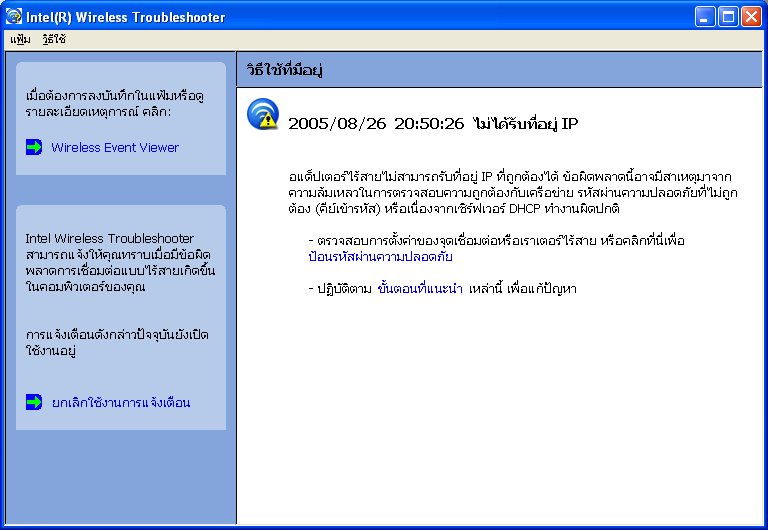
Intel Wireless Troubleshooter เป็นโปรแกรมที่สามารถช่วยคุณในการแก้ไขปัญหาเกี่ยวกับการเชื่อมต่อเครือข่ายไร้สาย เมื่อตรวจพบปัญหาในการเชื่อมต่อ ข้อความเตือนบนเดสก์ท็อปจะปรากฏขึ้นที่มุมขวาล่างของหน้าเดสก์ท็อปของคุณ เมื่อคุณคลิกที่ข้อความเตือนดังกล่าว ข้อความวิเคราะห์จะแสดงขั้นตอนที่แนะนำเพื่อแก้ไขปัญหาเกี่ยวกับการเชื่อมต่อที่เกิดขึ้น ตัวอย่างเช่น หากเกิดปัญหาในการเชื่อมต่อเนื่องจากรหัสผ่านไม่ถูกต้อง โปรแกรมตัวช่วยสร้างส่วนกำหนดค่าจะเปิดขึ้นเมื่อคุณคลิกที่ไฮเปอร์ลิงค์ที่ปรากฏ นอกจากนี้ คุณยังสามารถเปิด Wireless Event Viewer และเปิดใช้หรือปิดการแจ้งเตือน Intel Wireless Troubleshooter สามารถใช้งานภายใต้ Microsoft Windows XP และ Microsoft Windows 2000 ได้
หน้าจอ Intel Wireless Troubleshooter ประกอบด้วยบานหน้าต่างสองบาน ใช้ปุ่มซ้ายของเมาส์คลิกที่บานหน้าต่างด้านซ้ายเพื่อแสดงรายการเครื่องมือที่ใช้่ได้ หน้าต่างบานขวาจะแสดงข้อมูลการเชื่อมต่อปัจจุบันเป็นหมวดหนึ่ง แต่ละหมวดจะมี 2 ส่วน: ข้อความแสดงข้อผิดพลาด และการดำเนินการที่แนะนำ การดำเนินการที่แนะนำประกอบด้วยคำอธิบายเกี่ยวกับ Utility และวิธีในการแก้ไขปัญหาการเชื่อมต่อที่เกี่ยวข้อง ถ้าคุณคลิกที่ลิงค์ของวิธีใช้ ข้อความวิธีใช้จะปรากฏขึ้นในหน้าต่าง ถ้าคุณคลิกที่ลิงค์สำหรับตัวแก้ไขปัญหาที่เกี่ยวข้อง โปรแกรมจะเริ่มทำงานเพื่อแก้ไขปัญหาในการเชื่อมต่อ
ดูที่หมวด การแก้ไขปัญหา สำหรับข้อมูลเกี่ยวกับการแก้ไขข้อผิดพลาดต่างๆ
ชื่อ |
คำอธิบาย |
แฟ้ม |
ออก: ออกจากโปรแกรม Intel Wireless Troubleshooter |
วิธีใช้ |
วิธีใช้ Intel(R) Wireless Troubleshooter: แสดงวิธีใช้แบบออนไลน์เกี่ยวกับ Intel Wireless Troubleshooter เกี่ยวกับ: แสดงข้อมูลรุ่นสำหรับ Intel Wireless Troubleshooter |
Wireless Event Viewer |
เริ่ม Wireless Event Viewer |
ยกเลิกใช้งานการแจ้งเตือน |
เลือกเพื่อยกเลิกใช้งานการแจ้งเตือน |
ใช้งานการแจ้งเตือน |
เลือกเพื่อเปิดใช้งานการแจ้งเตือน |
วิธีใช้ที่มีอยู่ |
วันที่และเวลาของข้อความแสดงข้อผิดพลาด:
|
เครื่องมือผู้ดูแลระบบใช้สำหรับผู้ดูแลระบบหรือบุคคลที่มีสิทธิของผู้ดูแลระบบบนคอมพิวเตอร์เครื่องนี้ เครื่องมือนี้ช่วยให้ผู้ดูแลระบบจำกัดระดับการควบคุมการเชื่อมต่อไร้สายของผู้ใช้บนคอมพิวเตอร์เครื่องนี้ นอกจากนี้ เครื่องมือนี้ยังใช้ในการตั้งส่วนกำหนดค่าทั่วไป (ที่ใช้ร่วมกัน) อีกด้วย
ผู้ใช้ไม่สามารถเปลี่ยนแปลงการตั้งค่าหรือส่วนกำหนดค่าของผู้ดูแลระบบได้ นอกจากจะมีรหัสผ่านสำหรับเครื่องมือนี้ ควรเลือกรหัสผ่านที่ปลอดภัยและไม่สามารถเดาได้ง่าย
คุณสามารถส่งออกการตั้งค่าและส่วนกำหนดค่าเหล่านี้เป็นชุดหนึ่งชุดไปยังคอมพิวเตอร์เครื่องอื่นบนเครือข่ายของคุณได้ สำหรับรายละเอียดเพิ่มเติม ดูที่หมวด เครื่องมือผู้ดูแลระบบ
|
ชื่อ |
คำอธิบาย |
|
การตั้งค่าโปรแกรมประยุกต์ |
ผู้ดูแลระบบสามารถเลือกระดับการควบคุมที่ผู้ใช้จะมีในการเชื่อมต่อเครือข่ายไร้สาย ดูที่ เครื่องมือผู้ดูแลระบบ การตั้งค่าโปรแกรมประยุกต์ |
|
ส่วนกำหนดค่าผู้ดูแลระบบ |
เปิดใช้หรือยกเลิกใช้งานส่วนกำหนดค่าแบบต่อเนื่อง, ล็อกออนล่วงหน้า และ Voice over IP (VoIP) บนเครื่องคอมพิวเตอร์ ดูที่ ส่วนกำหนดค่าเครื่องมือผู้ดูแลระบบ |
การตั้งค่าอแด็ปเตอร์ |
ผู้ดูแลระบบสามารถเลือกระดับการควบคุมที่ผู้ใช้จะมีในการเชื่อมต่อเครือข่ายไร้สาย ดูที่ เครื่องมือผู้ดูแลระบบ การตั้งค่าอแด็ปเตอร์ |
ซอฟต์แวร์ |
เลือกว่าจะติดตั้งโปรแกรมประยุำกต์ Intel PROSet/Wireless ชุดใดบนคอมพิวเตอร์ของผู้ใช้ ดูที่ ซอฟต์แวร์เ์ครื่องมือผู้ดูแลระบบ |
แพ็คเกจสำหรับผู้ดูแลระบบ |
แพ็คเกจสำหรับผู้ดูแลระบบใช้สำหรับบันทึกส่วนกำหนดค่าการดูแลระบบ และการตั้งค่าอื่นๆ คุณสามารถคัดลอกหรือส่งแฟ้มปฏิบัติการแบบแยกแฟ้มเองได้นี้ไปยังเครื่องลูกข่ายบนเครือข่ายของคุณ เมื่อแฟ้มดังกล่าวถูกเรียกใช้ เนื้อหาจะถูกติดตั้งและกำหนดค่าบนคอมพิวเตอร์ปลายทาง ดูที่ แพ็คเกจเครื่องมือผู้ดูแลระบบ |
|
เปลี่ยนรหัสผ่าน |
เปลี่ยนรหัสผ่านสำหรับเครื่องมือผู้ดูแลระบบ ดูรายละเอียดเพิ่มเติมใน เปลี่ยนรหัสผ่าน |
|
ปิด |
ปิดหน้านี้ |
|
วิธีใช้? |
แสดงข้อมูลวิธีใช้สำหรับหน้านี้ |
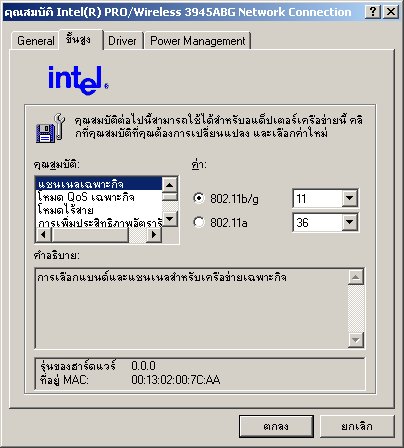
การตั้งค่าอแด็ปเตอร์จะแสดงคุณสมบัติของอุปกรณ์สำหรับอแด็ปเตอร์ไร้สายที่ติดตั้งในเครื่องคอมพิวเตอร์ของคุณ อาจเป็นไปได้ทั้ง การเชื่อมต่อเครือข่าย Intel(R) PRO/Wireless 3945ABG, การเชื่อมต่อเครือข่าย Intel(R) PRO/Wireless 2915ABG หรือการเชื่อมต่อเครือข่าย Intel(R) PRO/Wireless 2200BG
คำอธิบายเกี่ยวกับการตั้งค่าอแด็ปเตอร์
ชื่อ |
คำอธิบาย |
|---|---|
แชนเนลเฉพาะกิจ |
หากคอมพิวเตอร์เครื่องอื่นๆ ในเครือข่ายเฉพาะกิจไม่ได้ใช้แชนเนลที่ต่างออกไปจากแชนเนลเริ่มต้น ก็ไม่จำเป็นต้องเปลี่ยนแปลงแชนเนลนั้น ค่า: เลือกแชนเนลที่ใช้ได้จากรายการ
หมายเหตุ: เมื่อแชนแนล 802.11a ไม่แสดงขึ้น แสดงว่าไม่สนับสนุนเครือข่ายเฉพาะกิจสำหรับแชนแนลนั้น |
การจัดการพลังงานเฉพาะกิจ |
ตั้งค่าคุณลักษณะการประหยัดพลังงานสำหรับเครือข่ายแบบอุปกรณ์ต่ออุปกรณ์ (เฉพาะกิจ)
หมายเหตุ: การตั้งค่านี้จะ้ไม่สามารถใช้ได้ถ้าอแด็ปเตอร์ที่ใช้คือ การเชื่อมต่อเครือข่าย Intel PRO/Wireless 3945BG การเชื่อมต่อเครือข่าย Intel PRO/Wireless 2915ABG หรือ การเชื่อมต่อเครือข่าย Intel PRO/Wireless 2200BG |
โหมด QoS เฉพาะกิจ |
การควบคุม คุณภาพของการให้บริการ (QoS) ในเครือข่ายเฉพาะกิจ QoS จะจัดลำดับความสำคัญของการรับส่งข้อมูลจากจุดเชื่อมต่อสูงกว่า LAN ไร้สาย โดยขึ้นอยู่กับการจัดประเภทการรับส่งข้อมูล WMM (Wifi MultiMedia) เป็นการตรวจสอบ QoS ของ Wi-Fi Alliance (WFA) เมื่อ WMM ถูกเปิดใช้ อแด็ปเตอร์จะใช้ WMM ในการสนับสนุนการใส่แท็กความสำคัญและการจัดลำดับความสามารถสำหรับเครือข่าย Wi-Fi
หมายเหตุ: การตั้งค่านี้จะ้ไม่สามารถใช้ได้ถ้าอแด็ปเตอร์ที่ใช้คือ การเชื่อมต่อเครือข่าย Intel PRO/Wireless 3945BG, การเชื่อมต่อเครือข่าย Intel PRO/Wireless 2915ABG หรือการเชื่อมต่อเครือข่าย Intel PRO/Wireless 2200BG |
การป้องกันโหมดผสม |
ใช้เพื่อหลีกเลี่ยงการชนกันของข้อมูลในสภาพแวดล้อมแบบผสมของ 802.11b และ 802.11g ฟังก์ชั่น ขอให้ส่ง/ล้างเพื่อส่ง (RTS/CTS) ควรใช้ในสถานการณ์ที่เครื่องลูกข่ายอาจไม่สามารถรับสัญญาณระหว่างกันได้ CTS-to-self สามารถใช้เพื่อเพิ่มประสิทธิภาพการส่งผ่านมากขึ้นในสภาพแวดล้อมที่เครื่องลูกข่ายอยู่ในระยะใกล้เคียงกันและสามารถรับสัญญาณระหว่างกันได้ |
โหมดเริ่มนำ |
เปลี่ยนค่าความยาวของการเริ่มนำที่จุดเชื่อมต่อได้รับในระหว่างการเชื่อมต่อเบื้องต้น ใช้การเริ่มนำแบบยาวทุกครั้งที่เชื่อมต่อกับจุดเชื่อมต่อ การเริ่มนำ Tx แบบอัตโนมัติ ช่วยให้สามารถตรวจพบการเริ่มนำโดยอัตโนมัติได้ ควรใช้การเริ่มนำแบบสั้นหากสนับสนุนการใช้งาน หากไม่สนับสนุน ให้ใช้การเริ่มนำแบบยาว (การเริ่มนำ Tx แบบยาว) หมายเหตุ: การตั้งค่านี้จะ้ไม่สามารถใช้ได้ถ้าอแด็ปเตอร์ที่ใช้คือ การเชื่อมต่อเครือข่าย Intel PRO/Wireless 3945ABG |
แบนด์ที่กำหนด |
เลือกแบนด์สำหรับการทำงาน ตัวเลือกได้แก่
หมายเหตุ: การตั้งค่านี้จะ้ไม่สามารถใช้ได้ ถ้าอแด็ปเตอร์ที่ใช้คือ การเชื่อมต่อเครือข่าย Intel PRO/Wireless 3945ABG หรือ การเชื่อมต่อเครือข่าย Intel PRO/Wireless 2200BG |
ความแรงในการข้ามเครือข่าย |
การตั้งค่านี้จะช่วยคุณกำหนดว่าเครื่องลูกข่ายไร้สายจะข้ามเครือข่ายด้วยความแรงของสัญญาณมากน้อยเพียงใดเพื่อเพิ่มประสิทธิภาพการติดต่อกับจุดเชื่อมต่อ
|
การเพิ่มประสิทธิภาพอัตรารับส่ง |
เปลี่ยนค่าของการควบคุมการส่งชุดข้อมูลจำนวนมาก
|
กำลังการส่ง |
การตั้งค่าเริ่มต้น: การตั้งค่ากำลังสูงสุด พื้นที่ครอบคลุมต่ำสุด: ตั้งอแด็ปเตอร์ให้อยู่ที่ระดับกำลังการส่งต่ำสุด ทำให้คุณสามารถเพิ่มปริมาณพื้นที่ครอบคลุมหรือจำกัดขอบเขตพื้นที่ครอบคลุม ลดขนาดพื้นที่ครอบคลุมในบริเวณที่มีการใช้สัญญาณสูงเพื่อเพิ่มคุณภาพการส่งโดยรวม และหลีกเลี่ยงความหนาแน่นของการใช้สัญญาณและการเกิดสัญญาณรบกวนกับอุปกรณ์อื่นๆ พื้นที่ครอบคลุมสูงสุด: ตั้งอแด็ปเตอร์ให้อยู่ที่ระดับกำลังการส่งสูงสุด เลือกเพื่อให้มีประสิทธิภาพสูงสุดและอยู่ในสภาพแวดล้อมที่มีอุปกรณ์วิทยุอื่นๆ ในปริมาณจำกัด หมายเหตุ: การตั้งค่าดีที่สุดใช้สำหรับผู้ใช้ที่มักจะตั้งกำลังการส่งไว้ที่ระดับต่ำสุดเท่าที่เป็นไปได้โดยที่ยังสามารถใช้การสื่อสารอย่างมีคุณภาพได้ การตั้งค่านี้จะช่วยให้สามารถใช้อุปกรณ์ไร้สายได้จำนวนสูงสุดในพื้นที่ที่มีการใช้สัญญาณหนาแน่น และลดสัญญาณรบกวนกับอุปกรณ์อื่นที่วิทยุนี้ใช้ช่วงคลื่นวิทยุร่วมกัน หมายเหตุ: การตั้งค่านี้จะมีผลเมื่อใช้โหมดโครงสร้างพื้นฐานหรือโหมดเฉพาะกิจ |
เลือกแบนด์ที่จะใช้เชื่อมต่อกับเครือข่ายไร้สาย:
หมายเหตุ: ตัวเลือกโหมดไร้สายเหล่านี้ (ประเภทการแปลงสัญญาณ) จะกำหนดจุดเชื่อมต่อที่พบ ซึ่งจะแสดงใน รายการเครือข่ายไร้สาย |
|
ตกลง |
บันทึกการตั้งค่าและกลับไปยังหน้าก่อนหน้า |
ยกเลิก |
ปิดและยกเลิกการเปลี่ยนแปลงใดๆ |
แสดงข้อมูลการเชื่อมต่อของอแด็ปเตอร์ปัจจุบัน รายการต่อไปนี้จะเป็นรายละเอียดข้อมูลสำหรับหน้า สถิติขั้นสูง
ชื่อ |
คำอธิบาย |
สถิติ |
สถิติขั้นสูง: ข้อมูลนี้เกี่ยวข้องกับวิธีที่อแด็ปเตอร์ใช้ในการสื่อสารกับจุดเชื่อมต่อ การเชื่อมโยง: หากอแด็ปเตอร์ค้นหาจุดเชื่อมต่อที่จะสื่อสารด้วย ค่าที่แสดงคือ อยู่ในระยะ มิฉะนั้น ค่าที่แสดงจะเป็น นอกพื้นที่
การข้ามเครือข่าย: ข้อมูลนี้แสดงจำนวนซึ่งสัมพันธ์กับปัจจัยต่างๆ ในการข้ามเครือข่ายของอแด็ปเตอร์ การข้ามเครือข่ายเกิดขึ้นเมื่ออแด็ปเตอร์สื่อสารกับจุดเชื่อมต่อหนึ่ง และจากนั้นก็สื่อสารกับจุดเชื่อมต่ออีกจุดหนึ่ง เพื่อรับสัญญาณที่มีความเข้มสูงกว่า
ข้อมูลปลีกย่อย: ใช้ข้อมูลนี้เพือพิจารณาว่าการเชื่อมโยงกับจุดเชื่อมต่ออื่นจะช่วยเพิ่มประสิทธิภาพ และช่วยรักษาอัตราข้อมูลสูงสุด
|
สถิติการส่ง/รับ (Tx/Rx) |
แสดงค่าเปอร์เซ็นต์สำหรับกลุ่มข้อมูลทางอ้อมและทางตรง กลุ่มข้อมูลแม่ข่ายทั้งหมด: จำนวนรวมทั้งหมดของกลุ่มข้อมูลทางตรงและทางอ้อม
กลุ่มข้อมูลทางอ้อม: จำนวนกลุ่มข้อมูลที่ได้รับซึ่งแจกจ่ายไปยังเครือข่ายไร้สาย กลุ่มข้อมูลทางตรง: จำนวนกลุ่มข้อมูลที่ได้รับซึ่งส่งไปยังอแด็ปเตอร์ไร้สายโดยเฉพาะ ไบต์ทั้งหมด: จำนวนไบต์ทั้งหมดสำหรับกลุ่มข้อมูลที่อแด็ปเตอร์ไร้สายรับและส่ง |
ตั้งค่าสถิติใหม่ |
ตั้งค่าจำนวนนับเชิงสถิติของอแด็ปเตอร์ให้กลับไปที่ค่าศูนย์ และเริ่มต้นนับข้อมูลใหม่ |
ปิด |
ปิดและกลับไปที่หน้าต่างหลัก |
วิธีใช้? |
แสดงข้อมูลวิธีใช้สำหรับหน้านี้ |
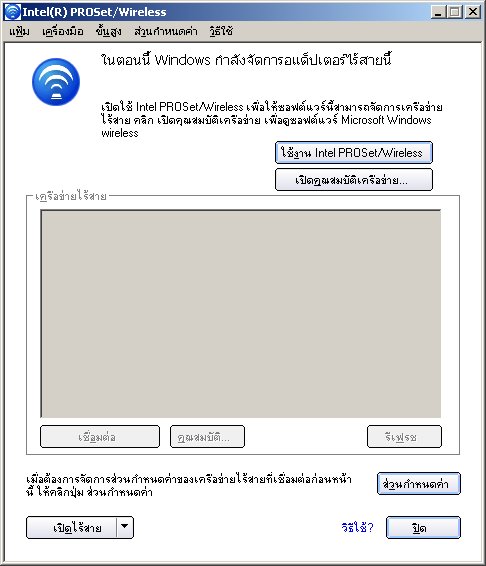
คุณลักษณะ Wireless Zero Configuration ของ Windows XP ประกอบด้วย utility แบบในตัว สำหรับการกำหนดค่าไร้สาย คุณลักษณะนี้สามารถเปิดใช้และยกเลิกใช้งานภายใน Intel PROSet/Wireless ได้ คลิก ใช้ Windows ในการจัดการ Wi-Fi บนเมนู ขั้นสูง หรือเมนู แถบงาน หาก Windows XP Wireless Zero Configuration ถูกเปิดใช้งาน คุณลักษณะใน Intel(R) PROSet/Wireless จะถูกยกเลิกใช้งาน
ตัวจัดการรายการที่แยกสามารถใช้งานได้เมื่อคุณเลือก จัดการการแยก จากเมนูส่วนกำหนดค่า หรือคลิกปุ่ม คุณสมบัติ บนรายการเครือข่ายไร้สาย
สิ่งสำคัญ: คุณจะไม่ได้รับการเชื่อมต่อโดยอัตโนมัติกับเครือข่ายหรือจุดเชื่อมต่อที่อยู่ในรายการนี้
ใช้ ตัวจัดการรายการที่แยก เพื่อแยกเครือข่ายไร้สายทั้งหมด (SSID) สำหรับเครือข่ายที่มีจุดเชื่อมต่อมากกว่าหนึ่งจุด คุณสามารถแยกเป็นจุดเชื่อมต่อไร้สายแต่ละจุด (BSSID) ได้
ชื่อ |
คำอธิบาย |
|
ตัวจัดการรายการที่แยก |
หมายเหตุ: รายการที่เป็นสีเทาเป็นจุดเชื่อมต่อปลอมที่ถูกแยก จุดเชื่อมต่อปลอมคือจุดเชื่อมต่อใดๆ ก็ตามที่ไม่ได้รับการอนุญาตจากผู้ดูแลระบบเครือข่าย รายการเหล่านี้ไม่สามารถเอาออกจากรายการได้ |
|
เพิ่ม |
เพิ่มชื่่อเครือข่าย (SSID) ไปยังรายการ |
|
เอาออก |
เอาชื่อออกจากรายการ
|
|
ตั้งค่ารายการใหม่ |
เอาเครือข่ายและจุดเชื่อมต่อทั้งหมดออกจากรายการที่แยก |
|
ปิด |
ปิดหน้านี้และบันทึกการตั้งค่า |
|
วิธีใช้? |
แสดงข้อมูลวิธีใช้สำหรับหน้านี้ |
เมื่อต้องการปิดหรือเปิดวิทยุไร้สาย ให้ใช้ตัวเลือกใดตัวเลือกหนึ่งต่อไปนี้:
หมายเหตุ: เมื่อคอมพิวเตอร์ของคุณถูกเปิดเครื่อง วิทยุจะส่งสัญญาณอย่างสม่ำเสมอ ในบางสถานการณ์ เช่น บนเครื่องบิน สัญญาณจากวิทยุอาจก่อให้เกิดการรบกวน ใช้วิธีการต่อไปนี้ หากคุณจำเป็นต้องยกเลิกการใช้วิทยุ และใช้โน้ตบุ๊คของคุณโดยไม่มีการส่งสัญญาณวิทยุ
หากคอมพิวเตอร์ของคุณติดตั้งสวิตช์ภายนอก คุณสามารถใช้สวิตช์ดังกล่าวเพื่อเปิดหรือปิดวิทยุ โปรดสอบถามรายละเอียดเพิ่มเติมเกี่ยวกับสวิตช์นี้จากผู้ผลิตคอมพิวเตอร์ หากคุณติดตั้ง Intel PROSet/Wireless สถานะปัจจุบันของการแสดงผลวิทยุจะปรากฏขึ้นในหน้าต่างหลักของ Intel PROSet/Wireless และบน แถบงาน
จาก Intel PROSet/Wireless คุณสามารถเปิดหรือปิดวิทยุได้ ไอคอนสถานะใน Intel PROSet/Wireless จะแสดงสถานะปัจจุบันของวิทยุ
จากหน้าต่างหลักของ Intel PROSet/Wireless ให้คลิก เปิดไร้สายหรือปิดไร้สาย เพื่อสลับการเปิดหรือปิดวิทยุ
เมื่อต้องการปิดหรือเปิดวิทยุ ให้คลิก ไอคอนแถบงาน และเลือก เปิดไร้สาย หรือ ปิดไร้สาย
คุณสามารถยกเลิกการใช้งานวิทยุ (ทำให้ไม่สามารถใช้งานได้) ผ่านทาง Device Manager ของ Microsoft Windows
หมายเหตุ: ถ้าคุณยกเลิกการใช้งานวิทยุจาก Microsoft Windows ในการเปิดวิทยุคุณจะต้องเปิดโดยใช้ Microsoft Windows คุณจะไม่สามารถใช้สวิตช์ที่เป็นฮาร์ดแวร์หรือ Intel(R) PROSet/Wireless ในการเปิดใช้งานวิทยุอีกครั้ง
การติดตั้งแบบปกติประกอบด้วยโปรแกรมควบคุมอแด็ปเตอร์ Wireless LAN ซอฟต์แวร์ Intel PROSet/Wireless Intel(R) Smart Wireless Solutions และ Intel Wireless Troubleshooter
คุณลักษณะต่อไปนี้จะได้รับการติดตั้งไว้ในระหว่างการติดตั้งแบบกำหนดเอง:
เมื่อต้องการติดตั้งคุณลักษณะเหล่านี้ ให้เลือก กำหนดเอง ในระหว่างกระบวนการติดตั้ง ปฏิบัติตามคำแนะนำด้านล่างนี้เพื่อติดตั้งคุณลักษณะเหล่านี้ ถ้าได้ติดตั้ง Intel PROSet/Wireless ไว้แล้ว ดู คำแนะนำหลังการติดตั้ง

หมายเหตุ: หากคุณวางแผนที่จะใช้งาน Novell(R) Client(TM) for Windows ให้ทำการติดตั้งก่อนการติดตั้งซอฟต์แวร์ Intel PROSet/Wireless ถ้าได้ติดตั้ง Intel PROSet/Wireless ไว้แล้ว คุณควรนำออกก่อนการติดตั้ง Novell Client for Windows
Intel PROSet/Wireless: ซอฟต์แวร์โปรแกรม Intel(R) PROSet Wireless
- ติดตั้ง: คลิกIntel PROSet Wireless เลือก ติดตั้งคุณลักษณะนี้และคุณลักษณะย่อยทั้งหมด ทำต่อจนถึงขั้นตอนที่ 8
- ไม่ติดตั้ง: คลิก คุณลักษณะนี้จะไม่สามารถใช้ได้ เครื่องหมาย x สีแดงที่อยู่ถัดจากตัวเลือกบ่งชี้ว่าคุณลักษณะดังกล่าวจะไม่ได้รับการติดตั้ง
Intel Smart Wireless Solutions: แสดงตัวช่วยกำหนดค่าที่ใช้งานง่าย สำหรับการเชื่อมต่อกับเราเตอร์ไร้สาย
- ติดตั้ง: คลิก Intel Smart Wireless Solutions เลือก ติดตั้งคุณลักษณะนี้และคุณลักษณะย่อยทั้งหมด ทำต่อจนถึงขั้นตอนที่ 8
- ไม่ติดตั้ง: เลือก คุณลักษณะนี้จะไม่สามารถใช้ได้ เครื่องหมาย x สีแดงที่อยู่ถัดจากตัวเลือกบ่งชี้ว่าคุณลักษณะดังกล่าวจะไม่ได้รับการติดตั้ง
Intel Wireless Troubleshooter: จะช่วยคุณแก้ไขปัญหาต่างๆ เกี่ยวกับการเชื่อมต่อไร้สาย
การสนับสนุน WMI: การใช้งาน Wireless Management Instrumentation ช่วยให้ผู้ดูแลระบบที่ไม่ได้ติดตั้ง Intel PROSet/Wireless สามารถจัดการเครื่องลูกข่ายที่มี Intel PROSet/Wireless ติดตั้งอยู่ได้จากระยะไกล
- ติดตั้ง: คลิก การสนับสนุน WMI เลือก ติดตั้งคุณลักษณะนี้และคุณลักษณะย่อยทั้งหมด ทำต่อจนถึงขั้นตอนที่ 8
- ไม่ติดตั้ง: คลิก คุณลักษณะนี้จะไม่สามารถใช้ได้ เครื่องหมาย x สีแดงที่อยู่ถัดจากตัวเลือกบ่งชี้ว่าคุณลักษณะดังกล่าวจะไม่ได้รับการติดตั้ง
เครื่องมือผู้ดูแลระบบ: ติดตั้งเครื่องมือผู้ดูแลระบบไปยังเมนูเครื่องมือ เครื่องมือนี้ใช้ในการตั้งส่วนกำหนดค่าทั่วไป (ที่ใช้ร่วมกัน) เครื่องมือผู้ดูแลระบบยังถูกใช้โดยแผนกเทคโนโลยีสารสนเทศ เพื่อเปิดใช้หรือยกเลิกใช้งานคุณลักษณะต่างๆ ของซอฟต์แวร์ Intel PROSet/Wireless
- ติดตั้ง: คลิก ชุดเครื่องมือผู้ดูแลระบบ เลือก ติดตั้งคุณลักษณะนี้และคุณลักษณะย่อยทั้งหมด คลิก ถัดไปและทำต่อจนถึงขั้นตอนที่ 8
- ไม่ติดตั้ง: เลือก คุณลักษณะนี้จะไม่สามารถใช้ได้ เครื่องหมาย x สีแดงที่อยู่ถัดจากตัวเลือกบ่งชี้ว่าคุณลักษณะดังกล่าวจะไม่ได้รับการติดตั้ง
Single Sign On: ติดตั้งคุณลักษณะ Single Sign On เครื่องมือนี้ใช้สำหรับปรับตั้งส่วนกำหนดค่าทั่วไป (ที่ใช้ร่วมกัน) ด้วยเครื่องมือผู้ดูแลระบบ
การสลับผู้ใช้อย่างรวดเร็วและหน้าจอต้อนรับของ Windows XP ถูกปิดการใช้งาน เมื่อมีการติดตั้งการสนับสนุน Single Sign On
Single Sign On เหมาะสำหรับสภาพแวดล้อมแบบองค์กรที่ผู้ใช้ล็อกออนเข้าสู่คอมพิวเตอร์ โดยใช้ชื่อผู้ใช้ รหัสผ่าน และโดเมนตามปกติ การสลับผู้ใช้อย่างรวดเร็วไม่สนับสนุนการล็อกออนเข้าสู่โดเมน
หมายเหตุ: การสลับผู้ใช้อย่างเร็วของ Windows จะเปิดใช้งานตามค่าเริ่มต้นถ้าคุณใช้ Microsoft Windows XP Home Edition การสลับผู้ใช้อย่างรวดเร็วเหมาะสำหรับผู้ใช้งานในบ้าน โดยสามารถใช้ได้กับ Microsoft Windows XP Professional หากคุณติดตั้งระบบปฏิบัติการดังกล่าวไว้บนคอมพิวเตอร์ที่ทำงานเพียงลำพังหรือเชื่อมต่อกับเวิร์กกรุ๊ป หากคอมพิวเตอร์ที่ใช้ Microsoft Windows XP Professional ถูกเพิ่มลงในโดเมน ก็จะไม่สามารถใช้ตัวเลือกการสลับผู้ใช้อย่างรวดเร็ว
การเชื่อมต่อแบบล็อกออนล่วงหน้า: ส่วนกำหนดค่าแบบล็อกออนล่วงหน้าจะทำงานทันทีเมื่อผู้ใช้ล็อกออนเข้าสู่คอมพิวเตอร์นี้
- ติดตั้ง: คลิก Single Sign On. เลือก ติดตั้งคุณลักษณะนี้และคุณลักษณะย่อยทั้งหมด คลิก ถัดไปและทำต่อจนถึงขั้นตอนที่ 8
- ไม่ติดตั้ง: เลือก คุณลักษณะนี้จะไม่สามารถใช้ได้ เครื่องหมาย x สีแดงที่อยู่ถัดจากตัวเลือกบ่งชี้ว่าคุณลักษณะดังกล่าวจะไม่ได้รับการติดตั้ง
หมายเหตุ: เมื่อติดตั้งการเชื่อมต่อแบบล็อกออนล่วงหน้า คุณจะได้รับแจ้งให้เริ่มระบบใหม่หลังจากการติดตั้งซอฟต์แวร์
ถ้าได้ติดตั้ง Intel PROSet/Wireless ไว้แล้ว ให้ปฏิบัติตามคำแนะนำด้านล่างเพื่อเพิ่ม เครื่องมือผู้ดูแลระบบ, Intel Smart Wireless Solutions, การใช้งาน Wireless Management Instrumentation และการเชื่อมต่อแบบล็อกออนล่วงหน้า:
การถอนการติดตั้ง Intel PROSet/Wireless:
คุณได้เลือกที่จะเอาซอฟต์แวร์ Intel PROSet/Wireless ออกทั้งหมด
เลือกสิ่งที่ต้องการดำเนินการกับส่วนกำหนดค่าและการตั้งค่าของคุณ
- ไม่ต้องบันทึกส่วนกำหนดค่าและการตั้งค่าของฉัน เลือกตัวเลือกนี้เพื่อลบส่วนกำหนดค่าและการตั้งค่าปัจจุบันของคุณออกทั้งหมด ถ้าคุณติดตั้งซอฟต์แวร์อีกครั้ง ส่วนกำหนดค่าและการตั้งค่าดังกล่าวจะไม่สามารถใช้ได้อีกต่อไป
- บันทึกส่วนกำหนดค่าและการตั้งค่าในรูปแบบปัจจุบัน (Intel PROSet/Wireless 10.x) เลือกตัวเลือกนี้เพื่อบันทึกส่วนกำหนดค่าและการตั้งค่าปัจจุบัน ถ้าคุณติดตั้งซอฟต์แวร์ใหม่ ส่วนกำหนดค่าและการตั้งค่าปัจจุบันของคุณจะยังสามารถใช้งานได้
- แปลงค่าและบันทึกส่วนกำหนดค่าและำการตั้งค่าของฉันในรูปแบบ Intel PROSet/Wireless 9.x ถ้าคุณต้องการแปลงค่ากลับไปยังรุ่นก่อนหน้าของซอฟต์แวร์ Intel PROSet/Wireless ให้เลือกตัวเลือกนี้เพื่อบันทึกการตั้งค่าของคุณ ถ้าคุณติดตั้งซอฟต์แวร์ใหม่ ส่วนกำหนดค่าและการตั้งค่าปัจจุบันของคุณจะยังสามารถใช้งานได้ หมายเหตุ: เฉพาะการตั้งค่าที่ใช้กับซอฟต์แวร์รุ่นก่อนหน้านี้เท่านั้นที่จะสามารถใช้งานได้